
Utilisez Contexte > Dimensions +10 % pour augmenter les dimensions des objets sélectionnés par incrément de 10 %.

Utilisez Contexte > Dimensions -10 % pour réduire les dimensions des objets sélectionnés par incrément de 10 %.
Pour vérifier les dimensions du dessin, appuyez sur Ctrl+A pour sélectionner le dessin entière. Vérifiez les valeurs Largeur et Hauteur dans la barre d’outils Contexte. Pour redimensionner un dessin, utilisez les commandes de dimensionnement de la barre d’outils Contexte pour augmenter ou réduire la taille à l’échelle. Ou saisissez simplement les dimensions requises et appuyez sur Retour. Par exemple, si vous brodez un dessin de casquette, les dimensions maximales seront environ 108 x 108 mm. Vous pouvez également redimensionner visuellement en cliquant sur les poignées de dimensionnement et en les faisant glisser.
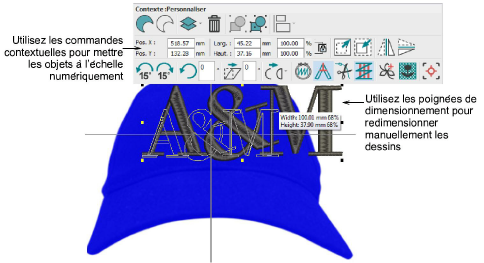
Note : Si votre dessin contient plusieurs objets, vous pouvez les sélectionner individuellement. Dans ce cas, les dimensions affichées dans la barre d’outils Contexte se rapportent au ou aux objets sélectionnés, et non à l’ensemble du dessin. Les dimensions du dessin entier sont toujours affichées dans la Barre d’état en bas de l’écran.
